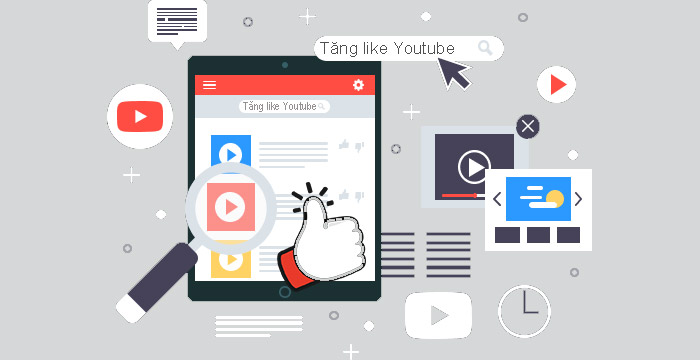Bạn muốn xoá lịch sử video đã xem trên Youtube nhưng chẳng biết phải làm thế nào? Thật sự để xoá lịch sử Youtube khá đơn giản, bạn có thể thực hiện bằng cả máy tính lẫn điện thoại. Vậy hãy cùng nhau tìm hiểu cách xoá lịch sử Youtube trên máy tính và điện thoại qua bài viết dưới đây nha.

Tại sao bạn cần phải xoá lịch sử tìm kiếm trên YouTube?
Khi xoá lịch sử YouTube, những video mà bạn đã tìm kiếm trước đó sẽ “bốc hơi” khỏi ô tìm kiếm (search box). Điều này sẽ giúp bạn bảo mật quyền riêng tư cá nhân tốt hơn, đặc biệt là những lúc người khác mượn thiết bị (laptop, smart phone…) của bạn để xem video trên YouTube. Tránh đi sự tò mò, quan tâm không đáng có của người khác rất hiệu quả.
Bên cạnh đó, lịch sử tìm kiếm đã xoá sẽ không còn ảnh hưởng đến nội dung video đề xuất cho bạn.

Cách xóa lịch sử youtube trên máy tính
Để xoá lịch sử video đã xem trên Youtube bằng máy tính, bạn làm như sau:
Cách 1: Xoá toàn bộ lịch sử video đã xem
Bước 1: Truy cập vào địa chỉ website Youtube bằng trình duyệt web
Bước 2: Ở cột điều hướng bên tay trái, bạn chọn mục Video đã xem

Bước 3: Nhìn sang bên tay phải, bạn bấm vào mục Xoá tất cả video đã xem

Bước 4: Bạn sẽ thấy một pop-up thông báo hiện ra, hãy bấm Xoá video đã xem

Cách 2: Thiết lập xoá lịch sử video đã xem định kỳ
Ngoài cách xoá lịch sử Youtube trên, bạn cũng có thể thiết lập tính năng xoá lịch sử video đã xem định kỳ với các bước sau:
Bước 1: Bạn chọn Video đã xem
Bước 2: Tại cột bên tay phải bạn chọn Lịch sử xem và tìm kiếm tại mục Quản lý toàn bộ lịch sử hoạt động
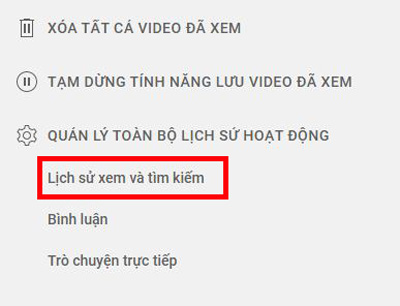
Bước 3: Chọn Xoá tự động.

Thiết lập thời gian tự động xoá rồi chọn Tiếp theo
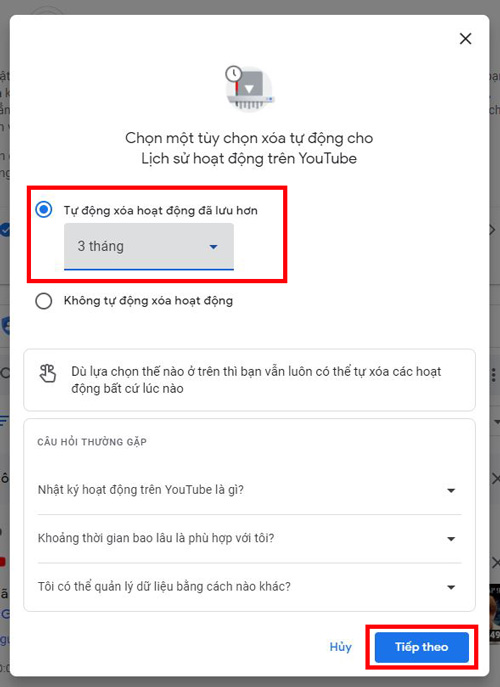
Bước 4: Kiểm tra kỹ lại thông tin rồi bấm Xác nhận
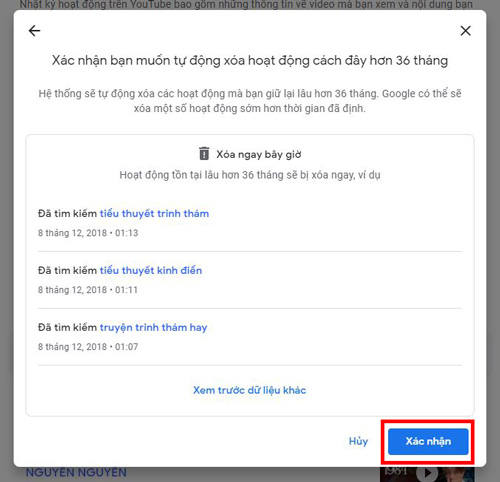
Xem thêm: Hướng Dẫn Cách Tạo Kênh Youtube Trên Máy Tính Và Điện Thoại
Cách xóa lịch sử youtube bằng điện thoại
Nếu bạn muốn xoá lịch sử video đã xem trên smart phone thì cũng đơn giản thôi. Hãy làm như sau:
- Bước 1: Khởi động ứng dụng Youtube trên điện thoại thông minh của bạn
- Bước 2: Chọn vào ảnh đại diện của bạn ở góc trên cùng bên phải
- Bước 3: Chọn mục Cài đặt
- Bước 4: Chọn mục Video đã xem và quyền riêng tư
- Bước 5: Chọn Xoá video đã xem hoặc Xoá lịch sử tìm kiếm
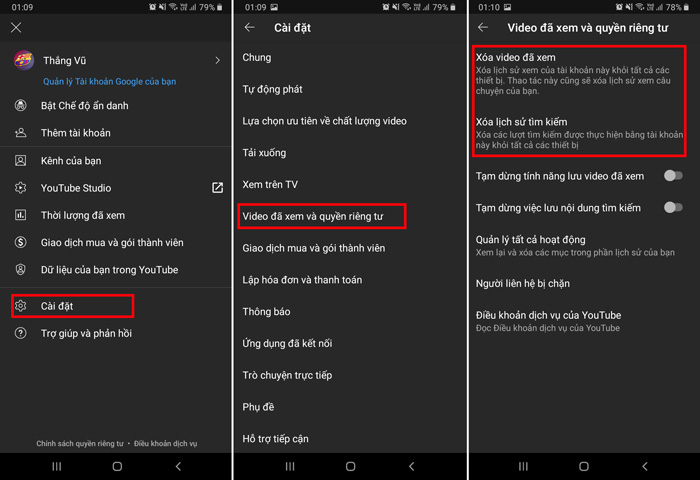
Cách này có thể áp dụng cả trên Android và iPhone bạn nhé!
Cách tắt tính năng lưu video đã xem
Nếu không muốn cứ phải xoá đi xoá lại lịch sử đã xem video trên Youtube, bạn có thể bật tính năng không lưu lịch sử xem video.
Cách thực hiện như sau:
Thực hiện trên máy tính
Bước 1: Truy cập vào địa chỉ Youtube trên trình duyệt web
Bước 2: Chọn Video đã xem
Bước 3: Chọn Tạm dừng tính năng lưu video đã xem => Tạm dừng

Thực hiện trên điện thoại
- Bước 1: Khởi động ứng dụng Youtube trên điện thoại
- Bước 2: Bấm vào biểu tượng ảnh đại diện tài khoản Youtube ờ góc trên bên phải và chọn Cài đặt
- Bước 3: Chọn Video đã xem và quyền riêng tư
- Bước 4: Kích hoạt Tạm dừng tính năng lưu video đã xem
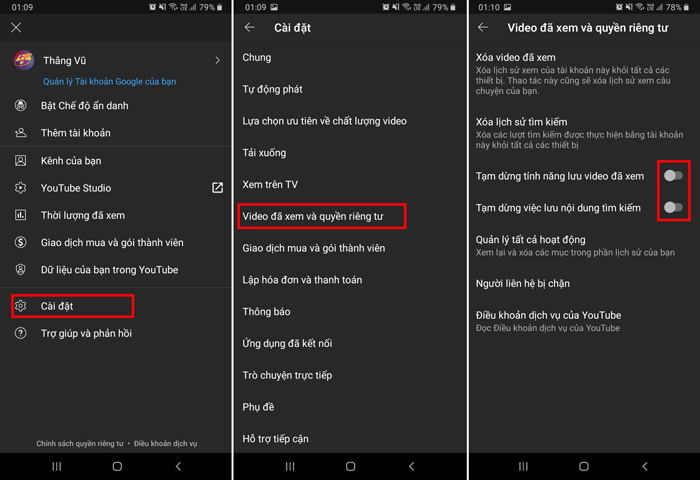
Xem thêm: Tăng Sub Youtube
Hướng dẫn xem Youtube bằng chế độ ẩn danh
Một cách khác để tránh khỏi việc lưu lại dấu vết video đã xem hay lịch sử tìm kiếm khi sử dụng Youtube đó là lướt Youtube bằng chế độ ẩn danh.
Bằng cách này, chúng ta sẽ không phải mất công đi xoá lịch sử xem hay lịch sử tìm kiếm khi lướt Youtube nữa. Mặt khác, ytb cũng không thể thu thập thông tin khác của người dùng.
Nếu sử dụng máy tính thì bạn có thể bật chế độ ẩn danh của trình duyệt web vào truy cập Youtube là xong.
Còn nếu sử dụng điện thoại thì bạn thao tác như sau:
- Bước 1: Mở app Youtube trên điện thoại của bạn.
- Bước 2: Chọn ảnh đại diện tài khoản Youtube và chọn Bật chế độ ẩn danh.
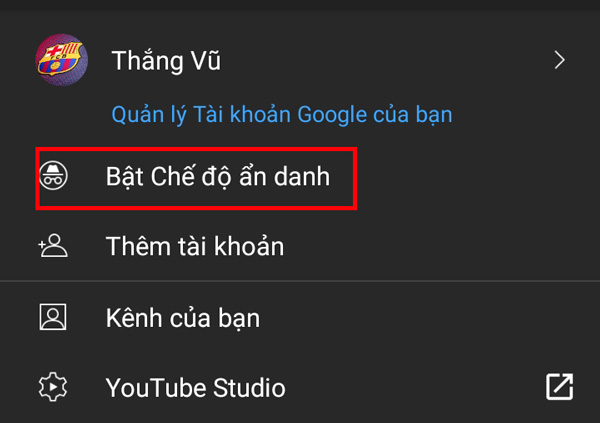
Tổng kết
Như vậy Tâm Blogs đã chia sẻ đến bạn những cách xoá lịch sử Youtube trên máy tính và điện thoại hết sức đơn giản và hữu ích. Ngoài ra cũng hướng dẫn cách để không lưu lại dấu vết xem video và tìm kiếm trên Youtube.
Nếu như bạn gặp phải bất kỳ vấn đề gì thì đừng ngần ngại để lại bình luận bên dưới để mình trợ giúp trực tuyến nhé. Mong rằng những nội dung được chia sẻ trong bài viết này sẽ giúp ích cho bạn.